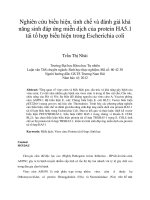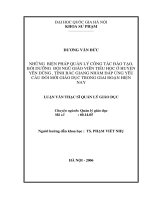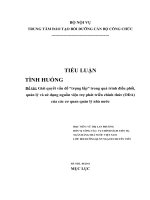Lập trình python
Bạn đang xem bản rút gọn của tài liệu. Xem và tải ngay bản đầy đủ của tài liệu tại đây (1.38 MB, 41 trang )
Lập trình Python
Bài 01: Có nên học lập trình Python?
Hiện nay ngôn ngữ lập trình Python ngày càng vươn lên hàng top, nhu cầu tuyển
dụng cũng khá lớn. Để đáp ứng nhu cầu của các bạn Tui đã lên kế hoạch viết các bài
hướng dẫn từng bước phương pháp và kỹ thuật học lập trình Python hi vọng sẽ giúp
ích một xíu gì đó cho độc giả.
Phần giới thiệu về Python cũng như các đặc tính của nó là giống nhau trên các trang
mạng khi bạn tìm kiếm thấy, vì vậy Tui có tổng hợp lại đây giúp các bạn có thể dễ
dàng đọc qua để hiểu thêm về Python. Cám ơn các tác giả trên Internet mà Tui đã
tìm đọc được.
1.
Giới thiệu khái quát về Python
Python là một ngôn ngữ lập trình năng động với nhiều tính năng được sử dụng trong
một loạt các ứng dụng.
Hình 1- Logo Ngôn ngữ python
Python thường được so sánh với Tcl, Perl, Ruby, Scheme, hoặc Java. Một vài tính
năng đặc trưng của nó gồm:
Cú pháp rất trong sáng, dễ đọc
Các khả năng tự xét mạnh mẽ
Hướng đối tượng trực giác
Cách thể hiện tự nhiên mã thủ tục
Hoàn toàn mô-đun hóa, hỗ trợ các gói theo cấp bậc
Xử lý lỗi dựa theo ngoại lệ
Kiểu dữ liệu động ở mức rất cao
Các thư viện chuẩn và các mô-đun ngoài bao quát hầu như mọi việc
phần mở rộng và mô-đun dễ dàng viết trong C, C++ (hoặc Java cho Jython,
hoặc các ngôn ngữ .NET cho IronPython)
có thể nhúng trong ứng dụng như một giao diện kịch (scripting interface)
Python mạnh mẽ và thực hiện nhanh
Bản thân ngôn ngữ Python là một nhà máy linh động có thể giải quyết hầu hết mọi
vấn đề. Dễ dàng viết máy chủ web. Viết mã theo hướng dữ liệu với khả năng tự xét
mạnh mẽ và khả chuyển và những tính năng như meta-classes, duck typing và
decorators của Python.
Python giúp ta viết mã lệnh nhanh chóng. Nhờ vào trình biên dịch đã được tối ưu
hóa, và những thư viện hỗ trợ, mã Python chạy nhanh hơn đa số các ứng dụng khác.
Python dễ dàng kết nối với các thành phần khác
Python có thể kết nối với các đối tượng COM, .NET (Ironpython, Python for .net),
và CORBA, java… Python cũng được hỗ trợ bởi Internet Communications Engine
(ICE) và nhiều công nghệ kết nối khác.
Có thể viết các thư viện bên C, C++ để nhúng vào Python và ngược lại.
Python là ngôn ngữ có khả năng chạy đa nền tảng
Python có cho mọi hệ điều hành: Windows, Linux/Unix, OS/2, Mac, Amiga, và
những hệ khác. Thậm chí có cả những phiên bản chạy trên .NET, máy ảo Java, và
điện thoại di động Nokia Series 60. Với cùng một mã nguồn sẽ chạy không khác
nhau trên mọi cài đặt.
Python rất đơn giản và dễ học
2
Python có cộng đồng lập trình rất lớn, được chia sẻ rất nhiều thông tin hữu ích.
Python cũng có kho tài liệu đầy đủ, vừa tồn tại trong bản thân ngôn ngữ lẫn trên
mạng. Những tài liệu trên mạng nhắm vào cả lập trình viên chuyên nghiệp lẫn người
mới. Tất cả đều được thiết kế nhằm giúp bạn sản xuất nhanh hơn.
Python là ngôn ngữ mã nguồn mở
Cài đặt Python dùng giấy phép nguồn mở nên được sử dụng và phân tối tự do, ngay
cả trong việc thương mại. Giấy phép Python được quản lý bởi Python Software
Foundation.
2.
Các tài nguyên học liệu và công cụ lập trình Python
Hiện có rất nhiều tài nguyên học tập Python
Tài liệu Tiếng Anh:
Learn Python The Hardway: />
Learn Python Code
cademy: />Learn Python Treehouse: />
code/python
Learn Python code mentor: />
online
Tài liệu Tiếng Việt:
Việt Python: />Các Ebooks:
Fundamentals of Programming Python- Richard L. Halterman
Learn Python the Hard Way, 3rd Edition
Programming in Python 3, Mark Summerfield
Python Algorithms, Magnus Lie Hetland
3
Python and Tkinter Programming, John E. Grayson
Professional IronPython – John Paul Mueller
Python Tools for Visual Studio, Martino Sabia, Cathy Wang
Công cụ lập trình Python:
Notepad
IDLE (Python 3.5 64-bit)
Eclipse
PyCharm
3.
Hiện trạng sử dụng Python làm ngôn ngữ đào tạo trên thế giới
Hiện nay ngôn ngữ Python được xếp hạng thứ 3 trong Top 10 các ngôn ngữ lập trình
phổ biến nhất đang sử dụng:
Hình 2 – xếp hạng ngôn ngữ lập trình – 2016, nguồn />Theo thống kê từ top 39 trường giảng dạy khoa học máy tính thì đa phần các trường
sử dụng ngôn ngữ Python để giảng dạy:
4
Hình 3- Thống kế trường giảng dạy Python- nguồn viblo.asia
4.
Kết luận
Python là 1 ngôn ngữ lập trình đơn giản, nhưng mạnh mẽ và được trang bị những
tính năng rất thích hợp cho việc xử lý dữ liệu dạng ngôn ngữ học. Ta có thể
download và cài đặt python một cách hoàn toàn miễn phí
tại .
Python cũng là 1 ngôn ngữ hướng đối tượng, và cũng đồng thời là 1 ngôn ngữ động,
nó được trang bị những thư viện tiêu chuẩn khổng lồ : từ web, xử lý số học, đến cả
lập trình đồ hoạ. Python được sử dụng rộng rãi trong sản xuất, khoa học, hay giáo
dục và ngày càng trở nên phổ biến và hoàn thiện.
5.
Các Website tham khảo cho phần giới thiệu này
/>
a
5
/>%E1%BA%ADp_tr%C3%ACnh)
Cám ơn các tác giả
6
Bài 02. Cách tải và cài đặt Python
Ở bài 01 Tui đã giới thiệu sơ lược về Python cũng như các đặc tính của nó, trong bài
02 này Tui sẽ hướng dẫn các bạn cách tải và cài đặt Python (Tui sử dụng Windows
10 Pro, 64bit. Nếu các bạn sử dụng Hệ điều hành khác thì không sử dụng phiên bản
hướng dẫn dưới này nha).
1. Cách tải Python:
Để tải Python các bạn vào: />
Ở màn hình download trên, các bạn chọn “Download Python 3.5.2“, dĩ nhiên lúc các
bạn đọc hướng dẫn này thì nó có thể là ra Version khác rồi, lúc đó hãng đề nghị
version nào thì các bạn cứ chọn tải.
7
Lúc bạn nhấn vào nút tải ở trên thì ra cửa sổ sau:
Bạn chọn nơi lưu trữ python-3.5.2.exe rồi nhấn Save, chờ hệ thống tải về, bạn xem
kết quả:
8
Ở hình trên bạn thấy Tui tả được python-3.5.2.exe có dung lượng hơn 28MB
2. Cách cài đặt Python:
Để cài đặt Python, bạn nhấn đúp vào tập tin python-3.5.2.exe vừa tải xong, nếu có
hỏi gì về bảo mật thì nhấn Run:
9
Sau đó màn hình chọn cấu hình để cài đặt sẽ hiển thị ra như dưới đây:
Các bạn chọn cấu hình như chỗ Tui khoanh đỏ, rồi bấm Install Now hoặc Customize
installation (thông thường ta nên chọn Customize installation để chọn chỗ cài đặt
khác cho đơn giản (ví dụ ta lưu vào C:\python, thay vì có nguyên 1 nùi đường dẫn
lưu hình trên). Giờ Tui chọn Customize Installation:
10
Bạn chọn các cấu hình như trên rồi bấm Next:
Ở hình trên bạn chọn cấu hình giốn vậy, chỗ nơi cài đặt chọn là ổ C (Tui để là
Python352 để Tui nhớ là Tui cài Python phiên bản 3.5.2 và cũng vì nó có nhiều
version để dễ phân biệt), sau đó bấm Install:
11
Các bạn chờ chương trình Python cài đặt xong nha(chỗ này chờ hơi lâu), khi nào báo
cửa sổ bên dưới coi như là cài đặt OK:
Bạn kiểm tra ổ C ta có kết quả sau khi cài đặt:
12
Như vậy Tui đã hướng dẫn xong cách tải và cài đặt Python vào máy tính Windows .
13
Bài 03. Giới thiệu một số công cụ lập trình Python
Ở bài số 02 Tui đã hướng dẫn bạn cách tải và cài đặt xong Python, trong bài này Tui
sẽ trình bày một số công cụ dùng để lập trình Python. Có rất nhiều công cụ để ta lập
trình Python, tuy nhiên trong loạt bài viết Tui sẽ sử dụng PyCharm Community
Edition (sau khi giới thiệu xong các công cụ có thể lập trình được Python).
1) Công cụ lập trình chính thống giáo khi cài đặt Python:
Đó chính là công cụ IDLE khi bạn cài đặt xong Python (bạn vào Start, tìm tới
Python mà bạn đã cài đặt):
Ở màn hình trên các bạn có thể thấy máy của Tui có 2 IDLE (64+ 32), Tui test thử
chạy bản nào cũng OK (Chưa test hết). Bạn nhấn chọn nó để khởi động phần mềm
soạn thảo coding Python (nên đưa ra màn hình desktop nếu bạn sử dụng nó thường
xuyên), khi khởi động mặc định Python Power Shell sẽ xuất hiện như hình dưới đây:
14
Ta có thể gõ các lệnh trực tiếp vào trong màn hình này (có thể nói nó giống như 1
máy tính):
15
Hình trên Tui thử nhập các giá trị : a, b, c và xuất ra màn hình, đồng thời thử tạo một
chuỗi và xuất ra cũng được.
Ngoài ra ta cũng có thể tạo File để soạn thảo bằng cách vào File/ chọn New File:
Sau khi nhấn New, màn hình soạn thảo hiện ra như dưới đây:
16
Ở hình trên ta thấy mặc định là “Untitled”, ta thử soạn thảo một số lệnh như trong
hình rồi lưu lại với test “first.py” py là phần mở rộng của Python:
Ở màn hình trên Tui lưu vào ổ E:/LearnPython rồi nhấn Save:
17
Hình trên
các bạn thấy chữ Untitled được đổi thành first.py cùng với nơi lưu trữ của mã nguồn
Python.
Sau đó ta vào menu Run/ chọn Run Module (hoặc nhấn phím F5):
Chươ
ng trình cho ra kết quả:
18
Tương tự để chạy các file mã nguồn khác ta có thể vào File/ Open để chọn file mã
nguồn.
2) Công cụ lập trình wingide:
wingide cũng là một công cụ lập trình Python khá mạnh mẽ, các bạn có thể tải
tại: />
Các bạn tự tải rồi tự kiểm tra cách sử dụng nhé.
19
3) Công cụ lập trình PyCharm:
Đây là công cụ rất nổi tiếng, rất quen thuộc đặc biệt với những ai đã lập trình
Android Studio.
Hiện hãng cho sử dụng bản miễn phí PyCharm Community
Edition: (kéo xuống gần dưới cùng sẽ có màn
hình tải)
Ta thấy có nhiều giới hạn trong bản miễn phí (Community) như là không có lập trình
Web. Còn bản Professional thì có đầy đủ và cho sử dụng thử 30 ngày nhé các bạn.
Hoặc bạn có thể vào
link: />
20
Chúng ta chọn Download bản Community (Tui trỏ màu đỏ) tải về máy rồi tiến hành
cài đặt, và nên đưa ra màn hình Desktop để ta sử dụng (vì đây là công cụ Tui sẽ sử
dụng cho toàn bộ các bài học):
Ta khởi động phần mềm PyCharm lên sẽ có giao diện đầu tiên như sau:
21
Các bạn thấy tính tới thời điểm Tui viết bài này thì version mới nhất là 2016.2.3.
Như vậy tới đây Tui đã giới thiệu cho các bạn 3 công cụ lập trình Python (ngoài ra
còn rất rất nhiều các công cụ lập trình Python khác nữa, các bạn có thể tìm hiểu
thêm trên mạng.
Bài sau Tui sẽ hướng dẫn chi tiết cách sử dụng công cụ PyCharm (cách tạo Project,
chọn Python version, cách tạo tập tin Python, cách soạn thảo cũng như thực thi
source code), các bạn chú ý theo dõi.
22
Bài 04: Tạo Project Python trong PyCharm
Ở bài 03 Tui đã giới thiệu một số công cụ lập trình Python. Trong bài này Tui sẽ
hướng dẫn cách tạo Project Python trong công cụ PyCharm, nếu bạn nào chưa biết
cách tải và cài đặt công cụ PyCharm thì xem lại bài 03 nhé.
Khi khởi động JetBrains PyCharm Community Edition, ta sẽ có giao diện sau:
Ở màn hình trên các bạn chọn Create New Project:
23
Vị trí 1 – Location: Chọn nơi lưu trữ Projecct
Vị trí 2 – Interpreter: Chọn trình thông dịch Python, ở đây Tui cài 2 phiên bản thì
nó ra 2 phiên bản
Vị trí 3- Create: Nhấn vào để tạo Project
Sau khi nhấn Create, PyCharm sẽ tạo cấu trúc Project mặc định ban đầu như sau:
24
Để tạo tập tin Python: Ta bấm chuột phải vào Project HelloWorld/ chọn New/
Python File:
Sau khi nhấn Python File, màn h ình New Python file hiển thị ra như dưới đây:
25